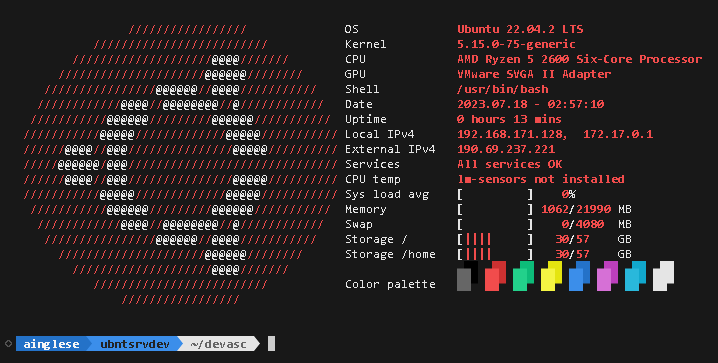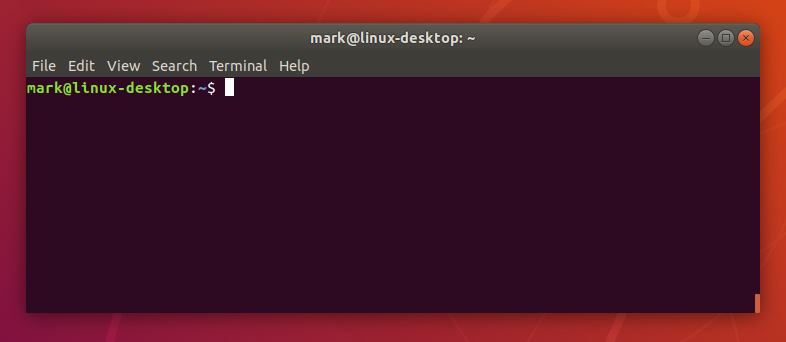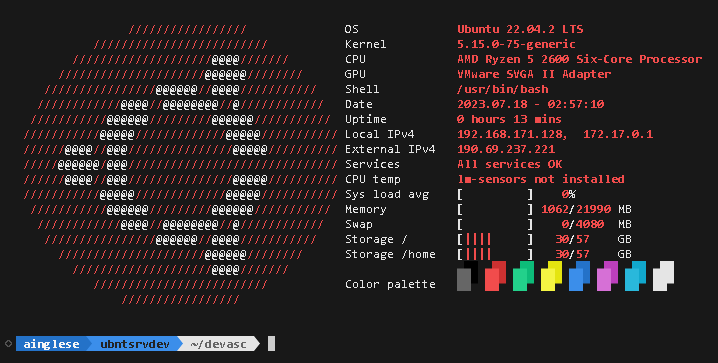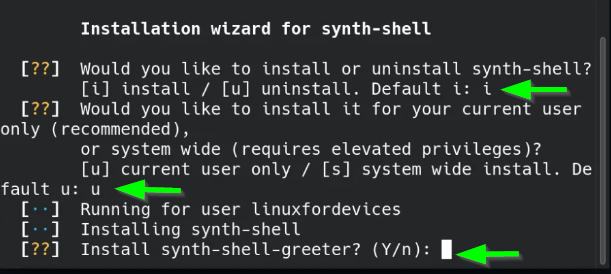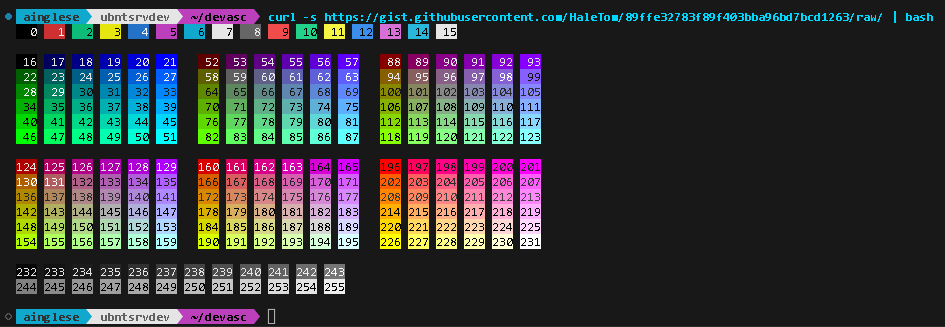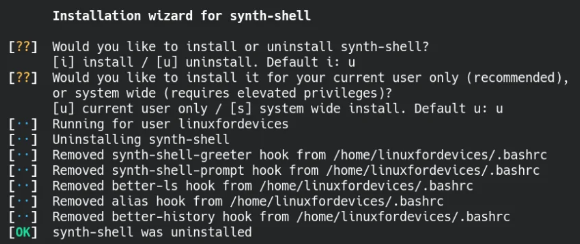Instalemos Synth Shell en ubuntu !
Pero primero, que shell tenemos?
1
2
3
> echo $SHELL
/bin/bash
El resultado que buscamos debe ser /bin/bash, en caso contrato es recomendado instalar bash en tu terminal como prerequisito.
Que es BASH?
- BASH (Bourne Again SHell) es un intérprete de comandos de Unix y un lenguaje de programación de scripts. Es ampliamente utilizado en sistemas Linux y macOS. BASH proporciona una interfaz de línea de comandos para ejecutar comandos y escribir scripts que automatizan tareas en el sistema operativo. Permite la manipulación de archivos y directorios, el control de procesos, el redireccionamiento de la entrada/salida y la programación condicional. Su sintaxis es similar a otros shells de Unix y ofrece una gran flexibilidad y potencia para los administradores y usuarios de sistemas.
Que es Synth-shell?
- Conforme a lo descrito por el autor en https://github.com/andresgongora/synth-shell, se puede interpretar en que synth-shell mejora la experiencia y la productividad de su terminal a través de una combinación de pequeños scripts bash.
Que queremos lograr con estos scripts?
Pasos a seguir
Paso 0. En caso de no tenerlo. Instalar bash en Ubuntu:
1
2
> sudo apt install bash
> chsh
Con respecto al segundo comando, sigues instrucciones para establecer por defecto /bin/bash
Paso 1. Instalamos y validamos Git:
1
2
3
4
5
6
> sudo apt install git
> git --version
git version 2.34.1
Paso 2. Instalamos Synth-shell en cualquier directorio que usen (Documentos esta bien):
1
2
> git clone --recursive https://github.com/andresgongora/synth-shell.git
> cd synth-shell
Paso 3. Aseguramos que el setup es ejecutable y continuamos con la instalacion:
1
2
3
4
> sudo chmod +x setup.sh
> ./setup.sh
Dependiendo como vaya corriendo el script, vas a ver un cuestionario relevante a una nueva instalacion que te permitira definir lo que va a instalar, yo acepte todo por defecto, quizas querras leer que si te beneficia y que no:
🚧 NOTA: Este script puede variar conforme a la aplicacion evoluciona.
No te gustan los colores por defect? editemos!
Regularmente puede tener colores que no sean compatibles con tus gustos, por lo tanto es posible cambiarlos sin mayor problema:
1
> gedit ~/.config/synth-shell/synth-shell-prompt.config
Hablemos de los parametros includidos aqui y como editarlos
Estructura del prompt:
- USER: shows the user’s name.
- HOST: shows the host’s name.## - PWD: shows the current directory.
- GIT: if inside a git repository, shows the name of current branch.
- PYENV: if inside a Python Virtual environment.
- TF: if inside a Terraform Workspace.
- CLOCK: shows current time in H:M format.
- INPUT: actual bash input.
Colores permitidos:
- white black light-gray dark-gray red green yellow blue cyan purple light-red light-green light-yellow light-blue light-cyan light-purple
Una opcion mas interesante aun es:
- Values in the range [0-255] for 256 bit colors. To check all number-color pairs for your terminal, you may run the following snippet by HaleTom:
1
curl -s https://gist.githubusercontent.com/HaleTom/89ffe32783f89f403bba96bd7bcd1263/raw/ | bash
Impresionante resultado para tomar tu color preferido sin salir de bash:
Para desinstalar completamente:
1
> ./setup.sh
Y naturalmente escoger la opcion de desinstalar.
Igualmente podemos elimiar los archivos residuales generados por los scripts:
1
> rm -r ~/.config/synth-shell/